经验直达:
- excel中if函数怎么使用
- excel表格if函数要怎么使用
一、excel中if函数怎么使用
操作设备:戴尔电脑
操作系统:win10
操作软件:excel
1、首先打开或者创建excel数据文件,并添加列 , 用于条件判断后的结果输出 。
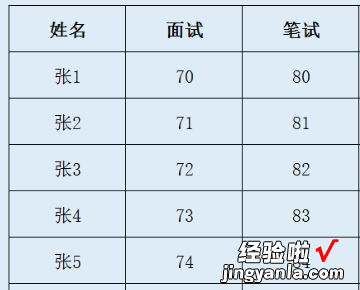
2、输入公式=IF(AND(G3>60,H3>60,I3>60) , "合格","不合格"),AND(G3>60,H3>60,I3>60)表示同时满足面试、笔试、综合素质分值大于60,当三个分数均大于60即返回合格值,否则返回不合格 。
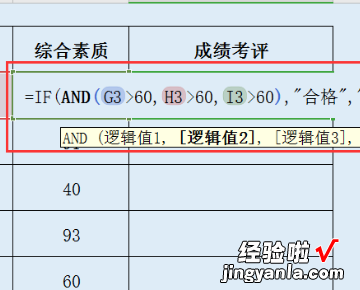
3、公式输入完成后,按回车键,输出结果如下 。
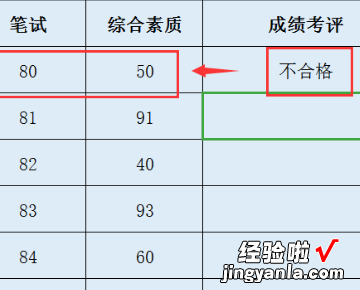
4、鼠标移动至j3单元格右下角,当箭头变为十字形状后,向下拉动单元格,完成数据填充 。
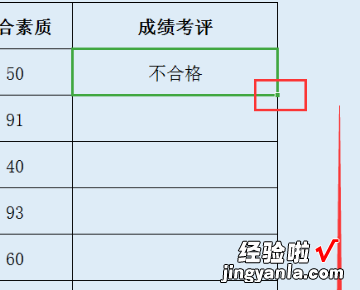
5、数据填充后,计算结果输出如下,即可完成if函数判断操作 。
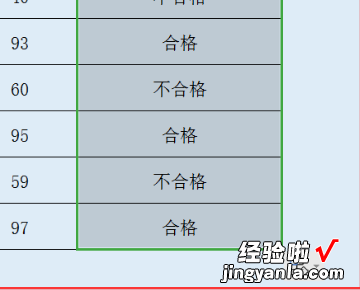
二、excel表格if函数要怎么使用
【excel表格if函数要怎么使用 excel中if函数怎么使用】本视频演示机型:戴尔5570,适用系统:Windows10家庭中文版 , 软件版本:Excel2016.
Excel表格是一个功能非常完备的办公软件,能够极大地提高我们的工作效率,今天我来跟大家介绍Excel中IF函数的使用方法;
首先打开需要操作的Excel表格,选择需要使用函数的单元格,点击【插入】选项卡,然后选择表格上方的【函数】按钮;
在插入函数窗口 , 找到并选择【IF】,然后点击【确定】,设置函数参数,在第一栏中输入【A2>50】;
在第二个框中输入满足条件的结果,比如这里输入【同意】,在第三个栏输入不满足条件的结果 , 比如输入【不同意】 , 完成后点击【确定】;
此时会看到表格中出现结果,选择答案 , 鼠标点击右下角的小黑点,一直往下拉,进行填充单元格就可以了 。
